CAD怎样进行放大光标?
设·集合小编 发布时间:2023-03-24 17:49:39 1805次最后更新:2024-03-08 11:50:16
CAD光标是和做图密不可分的,所以在做图的时候光标会直接影响到视野和习惯,所以在做图中可以调节光标大小成了一些朋友的疑问,不了解CAD怎样进行放大光标的话,可以参考下面的经验。
如果您是第一次学习“CAD”那么可以点击这里,免费观看CAD最新课程>>
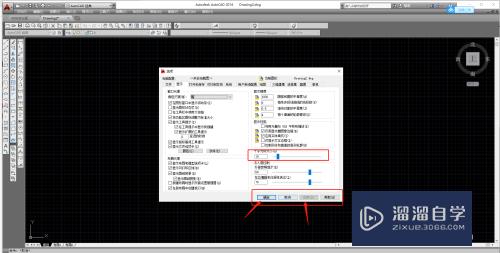
工具/软件
硬件型号:华硕无畏15
系统版本:Windows7
所需软件:CAD2014
方法/步骤
第1步
Auto CAD的启动还是已经安装好的软件的桌面上双击启动,由于版本不一样启动后的界面可能存在有不同的地方,但是不影响这里的操作。

第2步
启动了Auto CAD软件后新建一个文档后会出现一个默认大小的十字光标,这就是之前设置好的十字光标如图所示。

第3步
这一步介绍怎么调节十字光标的大小,我们先快捷键OP启动选项窗口,或者点击“工具”菜单栏下的“选项”弹出选项窗口。

第4步
在选项窗口里面我们找到“十字光标大小”,如图的大小是5,那我们如果觉得现在的光标小了,我们可以设置为10试一下,一步步设置调节到适合自己的大小为止。
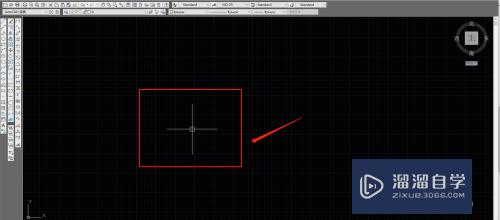
- 上一篇:CAD一张大图纸怎么打印成两张?
- 下一篇:CAD怎样进行路径拉伸?
相关文章
广告位


评论列表